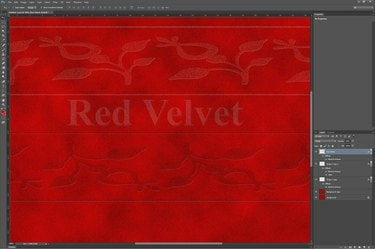
Pievienojiet teksturētu dizainu vai tekstu samta fonam programmā Photoshop.
Attēla kredīts: Attēlu sniedza Adobe.
Reālistiskas samta tekstūras izveidi programmā Photoshop CC varat viegli izdarīt pats, izmantojot dažādus slāņu stilus un filtrus. Vispirms izlemiet par krāsu un izvēlieties šai krāsai gaišu un tumšu nokrāsu. Ja vēlaties izveidot, piemēram, greznu sarkanu samtu, izmantojiet "FF0000" kā gaiši sarkanu un A80101 kā tumši sarkanu. Kad fons ir izveidots, varat izveidot samta reālistisku dziļumu, pievienojot tam dizainu.
Samta fona izveide
1. darbība

Rīklodziņā noklikšķiniet uz ikonas "Priekšplāna krāsa".
Attēla kredīts: Attēlu sniedza Adobe.
Izveidojiet jaunu jebkura izmēra failu programmā Photoshop, izmantojot noklusējuma faila iestatījumus. Izlemiet, kādā krāsā vēlaties samta. Šai krāsai jums būs nepieciešams gaišs tonis un tumšs tonis. Noklikšķiniet uz ikonas "Priekšplāna krāsa" rīklodziņā un krāsu atlasītājā norādiet gaišo nokrāsu. Noklikšķiniet uz ikonas "Fona krāsa" rīklodziņā un iestatiet to kā tumšo nokrāsu.
Dienas video
2. darbība

Izvēlnes Filtri opcijā Render atlasiet "Mākoņi".
Attēla kredīts: Attēlu sniedza Adobe.
Filtra izvēlnē atlasiet “Render” un atlasiet “Mākoņi”. Mākoņa efektam, kas parādās uz audekla, tiek izmantotas jūsu izvēlētās priekšplāna un fona krāsas.
3. darbība

Photoshop CC logs Pievienot troksni.
Attēla kredīts: Attēlu sniedza Adobe.
Vēlreiz noklikšķiniet uz izvēlnes "Filtrs", atlasiet "Troksnis", pēc tam "Pievienot troksni". Iestatiet summu uz "10" procentiem ar vienotu sadalījumu. Atlasiet opciju "Monohromatisks" un noklikšķiniet uz "OK". Tas samtam piešķir nedaudz tekstūras.
4. darbība

Uzklājiet filtru Sharpen.
Attēla kredīts: Attēlu sniedza Adobe.
Izvēlnē Filtrs atlasiet "Asināt" un pēc tam atvērtajā nolaižamajā izvēlnē noklikšķiniet uz "Asināt". Tas kondensē trokšņa filtra radītos pikseļus, uzlabojot tekstūru.
5. darbība
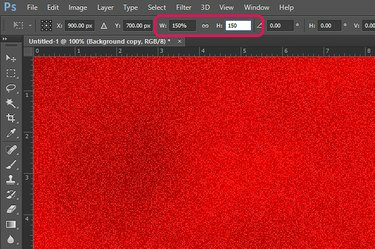
Kopējiet slāni un pēc tam mērogojiet to līdz 150 procentiem.
Attēla kredīts: Attēlu sniedza Adobe.
Velciet slāni "Fons" panelī Slāņi uz pogu "Jauns slānis", lai dublētu slāni. Izvēlnē Rediģēt atlasiet "Transformēt" un noklikšķiniet uz "Mērogs". Ierakstiet "150" gan teksta laukos Platums, gan Augstums opciju joslā un nospiediet "Enter", lai izvērstu šo slāni. Mainiet sajaukšanas režīma izvēlni slāņu paneļa augšdaļā no “Normāls” uz “Pārklājums”.
6. darbība
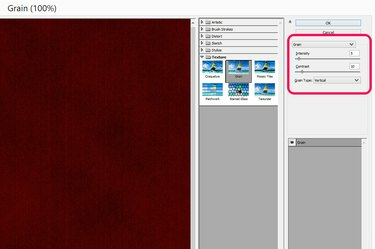
Uz samta uzklājiet graudu filtru.
Attēla kredīts: Attēlu sniedza Adobe.
Slāņu izvēlnē atlasiet "Apvienot redzamo" un pēc tam vēlreiz kopējiet fona slāni, velkot to uz ikonas "Jauns slānis" panelī Slāņi. Filtru izvēlnē atlasiet "Filtru galerija", atveriet mapi "Tekstūra" un noklikšķiniet uz Graudu ikonas. Iestatiet intensitāti uz "5", kontrastu uz "10" un izvēlnē Graudu veids atlasiet "Vertikāli". Noklikšķiniet uz "OK".
7. darbība

Samaziniet slāņa necaurredzamību līdz 30 procentiem.
Attēla kredīts: Attēlu sniedza Adobe.
Slāņu panelī noklikšķiniet uz izvēlnes "Necaurredzamība" un mainiet necaurredzamību uz "30" procentiem. Ja vēlaties, lai samts izskatītos tumšāks, palieliniet necaurredzamību līdz 40 procentiem.
Samta tekstūru pievienošana
1. darbība

Photoshop pielāgoto formu galerija.
Attēla kredīts: Attēlu sniedza Adobe.
Pievienojiet samta fonam jaunu slāni, slāņu panelī noklikšķinot uz pogas "Jauns slānis". Ierakstiet tekstu, zīmējiet līnijas, apļus vai taisnstūrus vai pievienojiet pielāgotu formu, izmantojot rīklodziņa pielāgotās formas rīku. Iestatiet “Aizpildīt” to pašu krāsu, kuru izmantojāt kā samta priekšplāna krāsu. Lietojiet filtrus "Troksnis" un "Asināt" no izvēlnes Filtrs tāpat kā veidojāt samta fonu.
2. darbība

Izmantojiet sajaukšanas režīmu "Sadalīt".
Attēla kredīts: Attēlu sniedza Adobe.
Slāņu panelī noklikšķiniet uz izvēlnes "Sajaukšanas režīms" un atlasiet "Sadalīt". Samaziniet slāņa necaurredzamību līdz aptuveni 50 procentiem, lai izbalinātu formu samtainā fonā.
3. darbība

Vadlīnijas palīdz novietot atkārtotas formas uz audekla.
Attēla kredīts: Attēlu sniedza Adobe.
Izmantojiet "Atlases rīku" rīklodziņā, lai atlasītu, kopētu un ielīmētu formu tik reižu, cik nepieciešams, lai izveidotu paraugu. Vai arī velciet formas slāni uz pogas Jauns slānis panelī Slāņi. Ņemiet vērā, ka, pārvietojot kopētās formas, uz audekla tiek parādītas vadlīnijas, lai palīdzētu tās novietot pēc vajadzības.
4. darbība
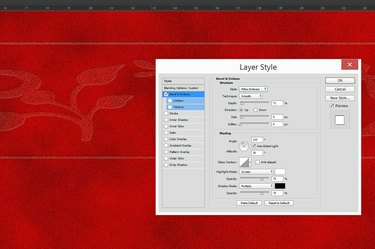
Izmantojiet "spilvena reljefa" stilu.
Attēla kredīts: Attēlu sniedza Adobe.
Pievienojiet formām dziļumu, izvēlnē Layer atlasot "Slāņa stils" un noklikšķinot uz "Bevel & Emboss". Sāciet ar opciju "Spilvens reljefs" izvēlnē Style, izmantojot "Gluda" tehniku. Pielāgojiet dziļuma un izmēra vērtības pēc vajadzības.
5. darbība

Pielāgotas formas audekla apakšā ilustrē satīna filtru.
Attēla kredīts: Attēlu sniedza Adobe.
Logā Layer Style atlasiet "Satin", lai padarītu formas tumšākas par samtu ap tām. Izmantojiet sajaukšanas režīmu "Parasts" un iestatiet necaurredzamību uz jebkur no "70" līdz "80" procentiem. Pārliecinieties, vai ir atlasīta opcija "Invertēt".



